win11怎么看wifi密码是多少,win11怎么看无线密码

最近,有用户问到,win11怎么看wifi密码是多少呢?一般在第一次输入密码连接后,就不需要再次使用密码连接了,因为默认情况下会自动连接上。但是,当有新的设备需要接入wifi时,那就得手动输入才行。而随着时间越久,我们可能就把密码忘记了,这时候需要从电脑上查找wifi密码。接下来,小编教大家在win11系统中,查看无线wifi,非常简单。
win11怎么看无线密码
方法一:
1、点击Win11任务栏上的网络图标,选择网络和internet设置。
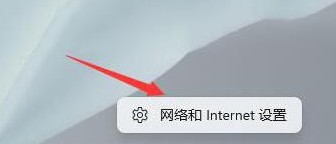
2、在network internet界面,点击“高级网络设置”。
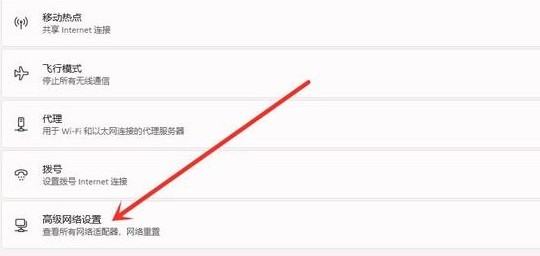
3、点击“更多网络适配器”。
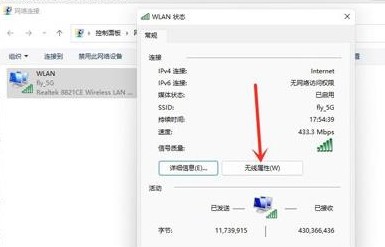
4、右键选择WLAN,点击“状态”,进入“无线属性”。
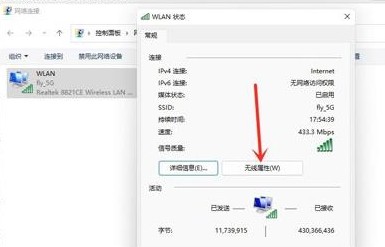
5、点击“安全”后,勾选“显示字符”,就可以查看到wifi密码了。
如何升级win11呢?
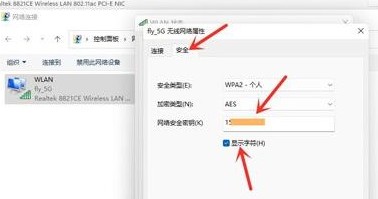
微软发布了多个win11版本,正式版中完善了之前的一些功能,也提高了对用户的使用感受。如果你也想升级win11系统,可以使用在线重装系统工具来进行升级,详细操作可参考:电脑重装系统教程。
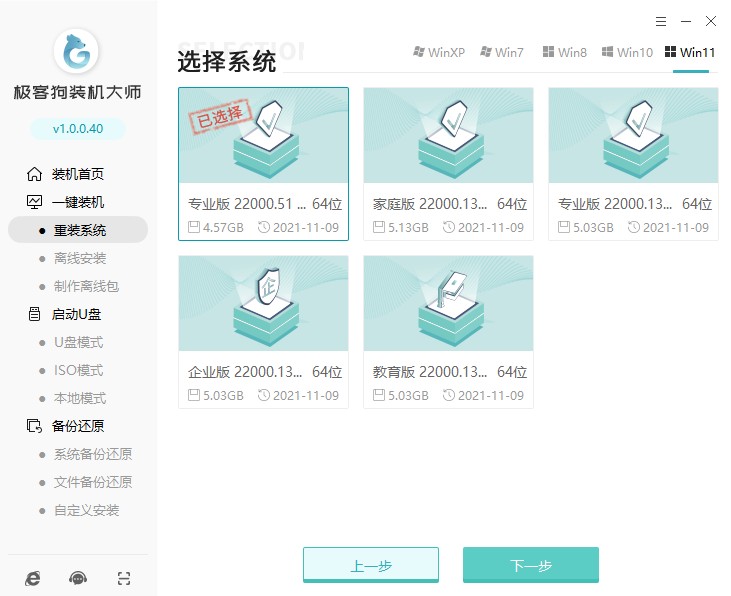
关于,win11怎么看无线密码的方法,小编已经分享了详细地查看教程,按照步骤,一步步地找到无线网络属性,然后就可以看到网络安全密钥,这个就是我们的无线wifi密码,默认情况下是私密的,需要勾选“显示字符”,密码才能显示出来。那么,希望以上内容对大家有所帮助,更多内容请继续关注本站!
原文链接:https://www.jikegou.net/cjwt/1451.html 转载请标明
极客狗装机大师,系统重装即刻简单
一键重装,备份还原,安全纯净,兼容所有

